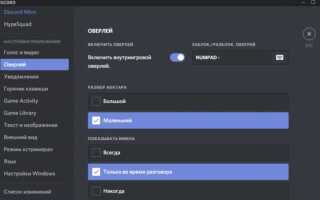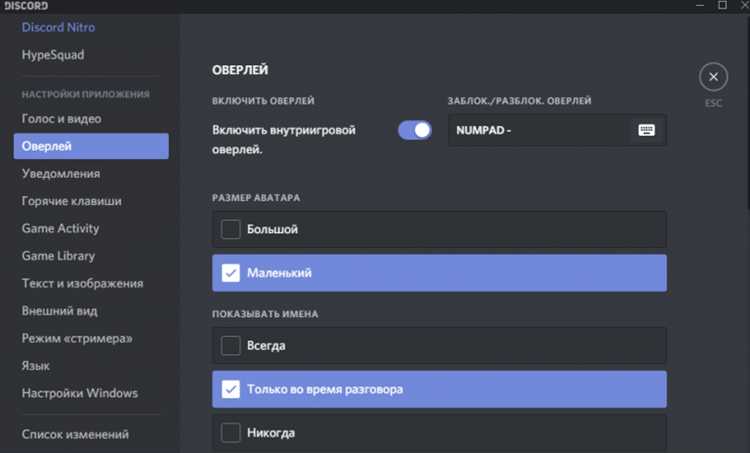
Оверлей Discord позволяет использовать голосовой чат, просматривать список участников и управлять вызовами прямо во время игры, не сворачивая окно. В Warface, где оперативность и командное взаимодействие критически важны, включение этой функции может дать ощутимое преимущество. Однако из-за особенностей античита и оконного режима включение оверлея требует точной настройки.
Открой Discord и перейди в «Настройки пользователя» – иконка шестерёнки внизу слева. В разделе «Оверлей» убедись, что опция «Включить оверлей в игре» активна. Далее перейди в «Игровая активность», найди Warface в списке (или добавь вручную, если его нет), и включи оверлей для этой конкретной игры с помощью переключателя справа.
Запусти Warface в режиме окно без рамки – это оптимальный вариант, при котором оверлей работает стабильно. Полноэкранный режим может вызывать проблемы с отображением. Также проверь, что Discord запущен от имени администратора, особенно если Warface использует защиту Easy Anti-Cheat – несовпадение прав доступа может блокировать оверлей.
Если после всех действий оверлей не появляется, открой диспетчер задач и проверь, не блокирует ли его антивирус или сторонние программы (например, MSI Afterburner или Razer Synapse). В некоторых случаях помогает временное отключение аппаратного ускорения в Discord через «Настройки → Расширенные».
Проверка совместимости оверлея Discord с игрой Warface
Оверлей Discord не работает в некоторых играх из-за ограничений рендеринга или конфликтов с античит-системами. Warface использует Easy Anti-Cheat, который может блокировать сторонние оверлеи. Для проверки совместимости необходимо убедиться, что оверлей Discord активирован в настройках самого Discord: откройте «Настройки пользователя» → «Оверлей» → включите «Включить оверлей в игре».
Перейдите в раздел «Игровая активность» и проверьте, что Warface добавлен в список. Если игра не отображается, запустите Warface, затем вернитесь в Discord и нажмите «Добавить игру». Выберите Warface из выпадающего списка. Убедитесь, что тумблер оверлея включён именно для Warface.
Если оверлей не отображается, откройте Warface в оконном или оконном полноэкранном режиме. Оверлей Discord может не работать в классическом полноэкранном режиме из-за особенностей DirectX. Warface поддерживает переключение режима отображения в настройках графики.
Важно запускать как Discord, так и Warface от имени администратора. Закройте оба приложения, затем запустите Discord с правами администратора. После этого запустите Warface аналогичным образом. Это позволяет избежать конфликтов доступа к памяти, которые могут мешать отображению оверлея.
Также отключите аппаратное ускорение в Discord: «Настройки» → «Расширенные» → «Аппаратное ускорение». В некоторых случаях это помогает корректной работе оверлея с Warface.
Если после всех шагов оверлей всё ещё не работает, проверьте актуальность клиента Discord и наличие обновлений игры. Несовместимость может возникать после обновлений, особенно если Easy Anti-Cheat вносит изменения в политику безопасности.
Активация оверлея в настройках Discord
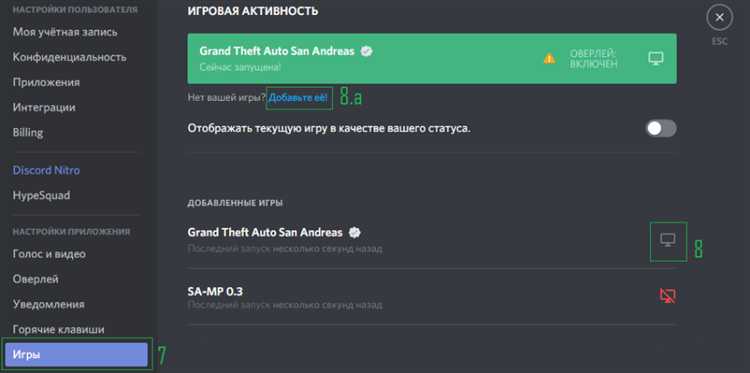
В левом меню перейди в раздел Оверлей. Активируй переключатель “Включить оверлей в игре”.
Прокрути ниже и убедись, что назначена удобная клавиша для вызова оверлея. По умолчанию это Shift + `, но её можно изменить.
Перейди в раздел Активность в игре. Если Warface не отображается в списке, запусти игру, чтобы Discord автоматически её определил. Убедись, что для Warface включён оверлей – рядом с названием игры должен быть активен значок монитора.
После включения закрой настройки. Discord сохранит изменения автоматически.
Добавление Warface в список разрешённых игр Discord
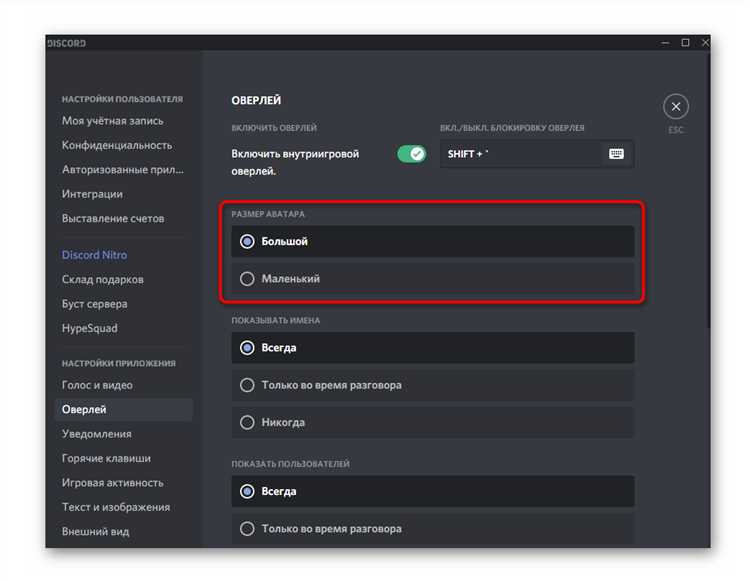
Открой Discord и перейди в Настройки пользователя, кликнув по значку шестерёнки в нижнем левом углу окна.
В левом меню выбери раздел Активность в игре (или Registered Games в англоязычной версии).
Если Warface не отображается в списке автоматически, запусти игру, а затем вернись в этот раздел Discord. Кнопка Добавить! станет активной.
Нажми Добавить!, выбери Warface из выпадающего списка активных процессов и нажми Добавить игру.
Убедись, что переключатель Отображать оверлей в этой игре включён. Если он недоступен, закрой и перезапусти Discord от имени администратора.
После добавления Warface в список разрешённых игр и включения оверлея изменения вступят в силу сразу.
Настройка сочетаний клавиш для управления оверлеем
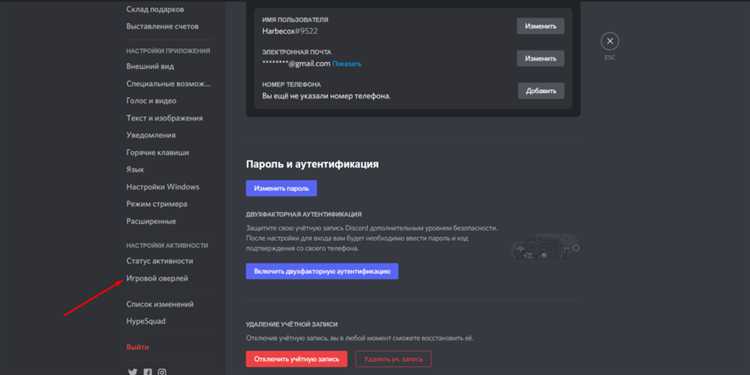
Для точного контроля Discord-оверлея в Warface необходимо задать удобные горячие клавиши. Это делается через настройки Discord:
- Откройте Discord и перейдите в раздел «Настройки пользователя» (значок шестерёнки внизу слева).
- В меню слева выберите «Оверлей».
- В пункте «Сочетание клавиш для включения/выключения оверлея» нажмите на поле и установите удобную комбинацию. Рекомендуется избегать клавиш, используемых в игре, например F1–F4, чтобы избежать конфликтов.
- Проверьте, чтобы выбранное сочетание не пересекалось с горячими клавишами Warface, особенно назначениями на оружие, гранаты и способности.
Дополнительно можно задать отдельные клавиши для следующих действий:
- Отключение микрофона – перейдите в раздел «Горячие клавиши», добавьте новую и выберите «Отключить микрофон».
- Отключение звука – аналогично, создайте сочетание для «Отключить звук».
- Открытие интерфейса участников голосового канала – настройка также доступна через «Горячие клавиши».
После настройки протестируйте все комбинации непосредственно в Warface, чтобы убедиться в их работоспособности. При необходимости измените конфликтующие клавиши в Discord или внутри игры.
Запуск Discord от имени администратора для работы оверлея
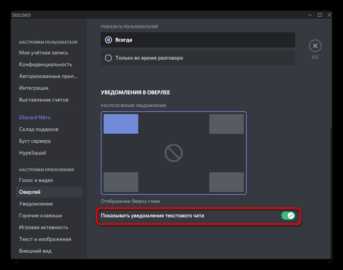
Чтобы оверлей Discord корректно отображался в Warface, необходимо запускать Discord с повышенными правами. Это позволяет клиенту взаимодействовать с окнами других приложений, включая полноэкранные игры, без ограничений со стороны системы безопасности Windows.
Порядок действий:
1. Закройте Discord, если он запущен. Убедитесь, что в системном трее нет значка приложения.
2. Перейдите в папку установки Discord. По умолчанию путь: C:\Users\Ваше_имя\AppData\Local\Discord.
3. Откройте папку с последней версией клиента, затем найдите файл Discord.exe.
4. Кликните правой кнопкой мыши по Discord.exe и выберите Свойства. Перейдите на вкладку Совместимость.
5. Установите галочку на пункте Запускать эту программу от имени администратора, нажмите Применить и ОК.
6. Запустите Discord двойным щелчком. В дальнейшем клиент будет открываться с нужными правами автоматически.
Без запуска от имени администратора оверлей может быть заблокирован системой безопасности, особенно при работе Warface в полноэкранном режиме. Если после выполнения этих шагов оверлей не появился, проверьте, активен ли он в настройках Discord и разрешён ли для Warface.
Проверка работы оверлея во время игры в Warface
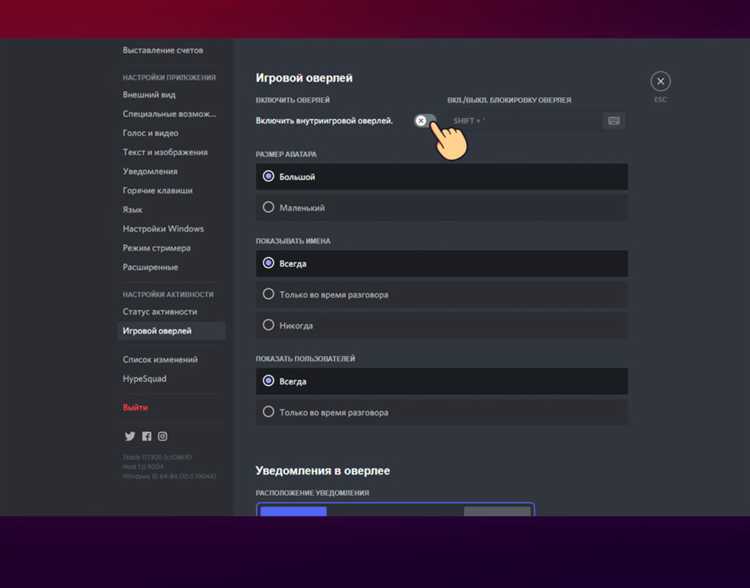
Для того чтобы удостовериться в корректной работе оверлея Discord в процессе игры в Warface, выполните следующие шаги:
1. Убедитесь, что оверлей включен в настройках Discord. Для этого перейдите в «Настройки» Discord, затем в раздел «Оверлей» и активируйте опцию «Включить оверлей в игре».
2. Во время игры откройте меню оверлея. Это можно сделать, нажав сочетание клавиш «Shift + `». Если оверлей работает правильно, появится окно с возможностью общения, управления чатом и просмотра статуса друзей.
3. Если оверлей не отображается, проверьте, активирован ли режим игры для Discord в настройках. Для этого убедитесь, что в разделе «Статус активности» отображается «Warface» и что игра корректно распознана Discord.
4. Проверка в игре. Если оверлей не появляется или работает некорректно, рекомендуется проверить несколько вещей:
— Обновите Discord до последней версии.
— Перезагрузите компьютер.
— В случае наличия антивируса или брандмауэра, временно отключите их, так как они могут блокировать работу оверлея.
5. Обратите внимание, что в некоторых случаях на системах с низким уровнем производительности оверлей может работать с задержкой или вызывать лаги. В таком случае попробуйте снизить графические настройки в Warface или выключить дополнительные функции Discord.
6. Если проблема сохраняется, отключите оверлей в Discord и попробуйте включить его снова, возможно, это решит проблему с его отображением.
Устранение проблем, если оверлей не отображается
Если оверлей Discord не отображается в игре Warface, существует несколько возможных причин, которые можно устранить. Следующие шаги помогут вам быстро устранить проблему.
- Проверьте настройки Discord: В настройках Discord перейдите в раздел «Оверлей». Убедитесь, что опция «Включить оверлей в играх» активирована. Если она выключена, оверлей не будет работать.
- Совместимость с Warface: Некоторые игры, включая Warface, могут блокировать или не поддерживать оверлей по умолчанию. Проверьте, что в настройках игры нет опции, отключающей оверлей Discord. В случае, если такая настройка присутствует, включите её.
- Запуск от имени администратора: Иногда оверлей не работает из-за ограничений прав доступа. Попробуйте запустить как Discord, так и Warface от имени администратора, чтобы обеспечить нужные привилегии для корректной работы.
- Проверьте настройки антивируса и брандмауэра: Некоторые антивирусные программы и брандмауэры могут блокировать соединение Discord с играми. Отключите временно антивирус и брандмауэр, чтобы проверить, устранена ли проблема.
- Отключите режим игры Windows: Если в Windows активирован режим игры, он может отключать оверлей Discord для улучшения производительности. Отключите этот режим через настройки «Игры» в панели управления Windows.
- Обновление драйверов видеокарты: Устаревшие драйвера видеокарты могут вызвать проблемы с отображением оверлея. Обновите драйверы до последней версии с официального сайта производителя видеокарты.
- Переустановка Discord: Если предыдущие шаги не помогли, попробуйте удалить и установить Discord заново. Это позволит восстановить настройки и исправить возможные ошибки в приложении.
Вопрос-ответ:
Как включить оверлей Discord в Warface?
Чтобы включить оверлей Discord в Warface, откройте приложение Discord и перейдите в настройки. В разделе «Оверлей» активируйте опцию «Включить оверлей в играх». После этого откройте Warface, и оверлей должен автоматически появиться в игре. Вы сможете видеть статус своих друзей, сообщения и другие уведомления без необходимости сворачивать игру.
Почему оверлей Discord не появляется в Warface, даже если он включен?
Если оверлей Discord не отображается в Warface, причиной может быть несколько факторов. Первым делом убедитесь, что у вас установлена последняя версия Discord и Warface. Также проверьте, не блокирует ли оверлей настройки вашей видеокарты или антивирус. Иногда оверлей может не работать, если игра запущена от имени администратора, поэтому попробуйте запустить Discord с правами администратора. Если проблема не решается, попробуйте переустановить Discord или обновить драйвера.
Какие функции оверлея Discord можно использовать в Warface?
Оверлей Discord в Warface позволяет вам видеть текущие сообщения в чате, а также статус ваших друзей и участников голосовых каналов. Вы можете отвечать на сообщения, принимать звонки, управлять громкостью звука и просматривать информацию о текущем сервере, не выходя из игры. Это удобная функция для тех, кто часто общается с друзьями во время игры.
Можно ли настроить внешний вид оверлея Discord в Warface?
Да, вы можете настроить внешний вид оверлея Discord. Для этого зайдите в настройки Discord, откройте раздел «Оверлей» и выберите стиль, который вам нравится. Вы можете изменить размер, прозрачность и позицию элементов оверлея на экране, чтобы сделать его удобным для вас. Также можно включить или отключить различные уведомления, чтобы не отвлекаться во время игры.
Почему иногда оверлей Discord в Warface начинает тормозить или не работать корректно?
Если оверлей Discord тормозит или не работает должным образом, это может быть связано с нехваткой системных ресурсов, конфликтами с другими программами или устаревшими драйверами. Попробуйте снизить настройки графики в Warface, обновить драйвера видеокарты и убедитесь, что у вас не открыты лишние программы. Также проверьте настройки оверлея в Discord и убедитесь, что он правильно настроен для вашей игры. Если проблема сохраняется, попробуйте отключить другие функции Discord, такие как «Аппаратное ускорение».
Как включить оверлей Discord в игре Warface?
Для того чтобы активировать оверлей Discord в Warface, нужно выполнить несколько простых шагов. Во-первых, откройте клиент Discord и перейдите в настройки. В разделе «Оверлей» убедитесь, что функция оверлея включена. Затем запустите игру Warface и откройте настройки игры. В настройках графики активируйте отображение оверлея Discord. После этого оверлей будет работать в процессе игры, показывая уведомления о звонках, сообщениях и другой активности в Discord, не отвлекая вас от игры.
Почему оверлей Discord не работает в Warface, хотя я следую всем инструкциям?
Если оверлей Discord не отображается в Warface, возможны несколько причин. Во-первых, убедитесь, что у вас установлены последние обновления как для игры, так и для клиента Discord. Иногда проблема может быть связана с правами администратора: попробуйте запустить Discord и Warface от имени администратора. Также проверьте, включены ли в настройках Discord все необходимые функции, включая оверлей. Если проблема сохраняется, перезагрузите компьютер, чтобы исключить сбои в работе программного обеспечения. Если и это не помогло, стоит обратиться в службу поддержки Discord или Warface для дальнейшей диагностики.